Windows 11にAndroidアプリをインストールする方法
$ads={1}
Windows 11 では、Windows に Android アプリをインストールすることがついに現実になります。ユーザーは、Windows 11 を実行しているコンピューターに Android アプリケーションをインストールできるようになりました。ただし、この機能を使用する前に、最初に行う必要があることがいくつかあります。
まず、Windows Insider Betaチャネルに参加してから、バージョン 22000.282 以降をビルドする必要があります。ただし、これを忘れてはなりません。ベータ チャネルは安定していないため、これをホスト コンピュータに実装しないことをお勧めします。もう 1 つの重要な点は、コンピュータ上で仮想化が有効になっている必要があることです。これを行うには、ここのリンクの手順に従って仮想化を有効にする必要があります。
それでも問題ない場合は、次のステップとして、最新バージョンの Microsoft Store を使用していることを確認します。Microsoft Store を開いて、ライブラリ ページにあるすべてのアプリを更新します。新しいアップデートを実行したら、コンピュータの電源をオフにしてから再度オンにします。
{tocify} $title={目次}
Windows 11 用の Android アプリのインストール
まず、コンピューターから Microsoft Store を開く必要があります。これを行うには、[スタート] キーを押して「Microsoft Store」と入力します。ストアで「Amazon Appstore」と入力して検索します。
次に「インストール」をクリックします。ポップアップウィンドウが表示されます。その後は指示に従ってください。「設定」をクリック後、Appstoreのダウンロード手順に進みます。これらのプロセスが完了したら、コンピュータを再起動する必要があります。
再起動後、Amazon アプリストアが自動的に開きます。開かない場合は、[スタート] メニューのアプリケーションのリストで見つけることができます。次に、Amazon アカウントでログインします。まだアカウントをお持ちでない場合は、新しいアカウントを作成してログインできます。
他のアプリストアと同様に、使用例が表示されます。インストールするアプリを選択します。次に、「アップロード」と言います。インストールプロセスが完了したら、「開く」をクリックしてアプリケーションを開きます。
Android アプリケーションをインストールするために必要な作業はこれだけです。ただし、これは Amazon アプリストアで入手可能なアプリケーションにのみ適用されることを指摘しておきます。非公式アプリケーションをダウンロードするには、APK ファイルをコンピュータにインストールする必要があります。セキュリティ上の問題が生じる可能性があるため、これはお勧めしません。
Amazon アプリストアからダウンロードしたすべてのアプリは、他の通常のアプリと同様に、[スタート] メニューに表示されます。仮想化サポートの導入により、将来的にはすべての Windows 11 デバイスで Android アプリケーションが利用できるようになります。その後、M1 プロセッサを搭載した Mac で iPhone や iPad アプリを実行できるのと同じように、Windows 11 ラップトップおよびデスクトップ コンピューターで Android アプリを実行できるようになります。
Windows 11 で Android アプリを実行する
Windows 11 で Android アプリを実行するには、次の手順に従います。
- Windows 11 を最新バージョンに更新してください。
- Windows 11 デバイスで Microsoft Store を開きます。
- インストールする Android アプリを検索し、クリックします。
- 「インストール」をクリックしてアプリケーションをダウンロードし、デバイスにインストールします。
- インストールしたら、Windows 11 の [スタート] メニューまたはタスクバーからアプリを起動します。
- アプリケーションがデスクトップ上のウィンドウで開きます。その後、マウス、キーボード、またはタッチスクリーンを使用してアプリを制御できるようになります。
注:一部の Android アプリを Windows 11 で適切に動作させるには、追加のアクセス許可を付与したり、設定を調整したりする必要がある場合があります。Android アプリで問題が発生した場合は、設定を変更するか、アプリの開発者にサポートを求めることができます。
Android アプリは Windows 11 でどのように動作しますか?
Windows 11 上での Android アプリの実行の背後には、秘密のサポーターがいます。それはインテルブリッジテクノロジーです。少し簡略化すると「コンパイラ」とも言えます。
コンパイラーは、アプリケーション内のコードをどう処理するかをコンピューターに指示します。コンパイラがなければ、インストールするアプリケーションは、PC が理解できない言語で書かれたドキュメントと何ら変わりません。コンパイラは、これらのドキュメントをコンピュータが理解できるものに変換します。次に、「ポスト コンパイラ」がこのコードを再度コンパイルします。ポスト コンパイラは、コンパイルされたコードを入力として受け取り、コードに変更を加えて機能を提供するユニットです。したがって、アプリは最初に Android で実行できるようにコンパイルされ、次に Intel Bridge テクノロジによって再コンパイルされて Windows 11 で実行されます。
これらすべてのプロセスは、BlueStacks のようなエミュレータを思い出させるかもしれません。実際、それらは最終的には同じ目的を果たします。ただし、エミュレータはアプリケーションを実行できる仮想環境を作成します。したがって、これらを仮想 Android ソフトウェアと呼ぶことができます。Intel Bridge テクノロジーにより、Android アプリケーションを Windows 11 の Windows アプリケーションと同じように実行できるようになります。
Windows 11 で Google Play ストア アプリをダウンロードできますか?
残念ながら違います。Microsoft は、Play ストアからのアプリのインストールを正式にサポートしたことはありません。ただし、これは数か月間、一時的な解決策として許可されました。
この複雑なプロセスは 2023 年 1 月以降機能しなくなりました。代替手段はまだないため、今のところ Windows 11 の Amazon アプリストアを使用する必要があります。
ラップトップからほぼすべての Android アプリにアクセスするための最良の選択肢は Chromebook です。Google ソフトウェアとして、Chrome OS は Play ストアをネイティブにサポートします。
Windows 11 で「Android 用 Windows サブシステムを開始できない」問題を解決するにはどうすればよいですか?
Windows 11 コンピューターで Android アプリを開こうとしたときの「Windows サブシステムを開始できない」問題は簡単に解決できます。これを行うには次の手順に従う必要があります。
- コンピューターの「設定」を開きます。
- 次に、[アプリ] > [オプション機能]の順に進みます。
- 次に、画面を下にスクロールして、「その他の Windows 機能」オプションを見つけます。クリックして。
- ここから、オプション機能で仮想マシン プラットフォームを有効にし、 [OK]をクリックします。
- 場合によっては、このプロセスでは不十分な場合があります。その後、Windows Hyper-V (Hyper) Manager プラットフォームをアクティブ化することもできます。ほとんどのユーザーは、これで問題が解決したと報告しました。
上記の手順を完了すると、Android 用 Windows サブシステムが Windows 11 コンピューター上でスムーズに実行されるようになります。
よくある質問
Windows 11 でキーボードとマウスを使用して Android アプリを制御できますか?
はい、Windows 11 でキーボードとマウスを使用して Android アプリを制御できます。Windows 11 に組み込まれている Android サブシステムを使用すると、キーボード、マウス、またはタッチスクリーンを使用して Android アプリケーションを操作できます。
Windows 11 で複数の Android アプリを同時に実行できますか?
はい、Windows 11 上で複数の Android アプリを同時に実行できます。Windows 11 の組み込み Android サブシステムを使用すると、Android デバイスと同じように、複数の Android アプリを同時に実行できます。
Windows 11 で Android ゲームを実行できますか?
はい、Windows 11 で Android ゲームを実行できます。ただし、デバイスのハードウェア機能によっては、一部のゲームでパフォーマンスが低下する場合があります。
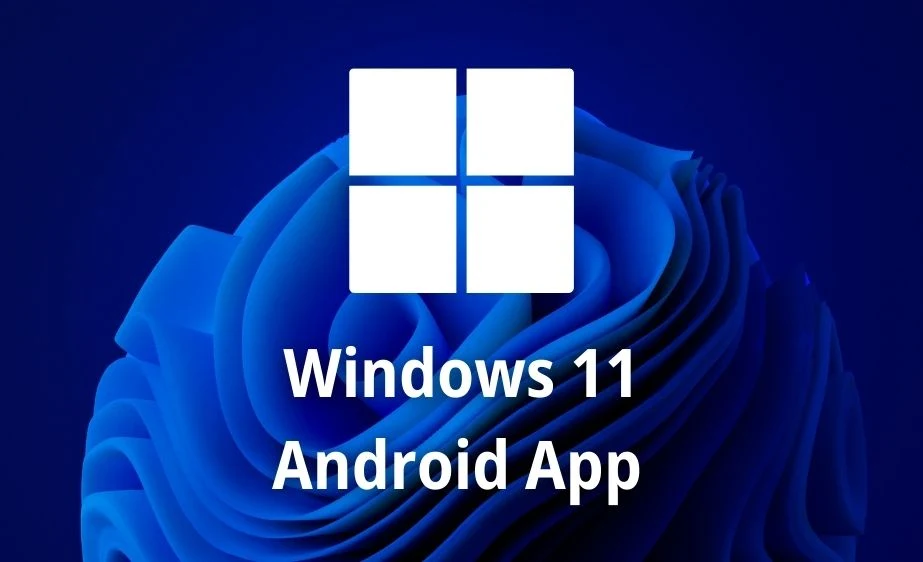
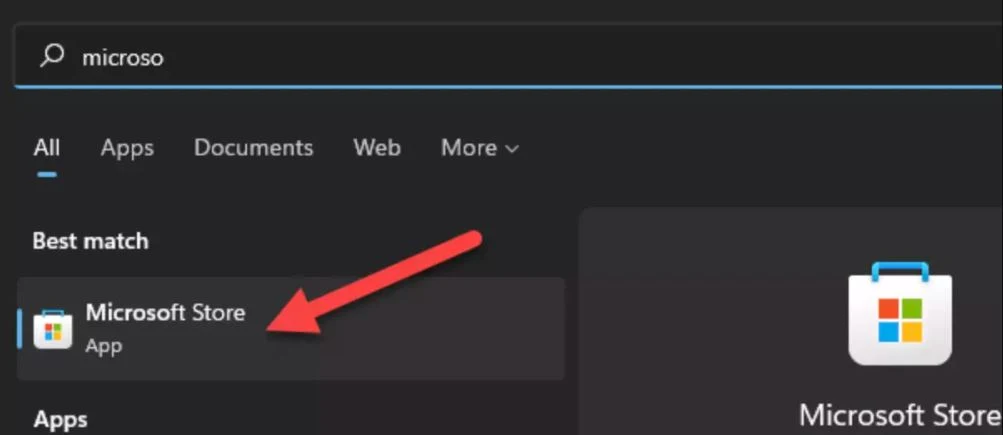
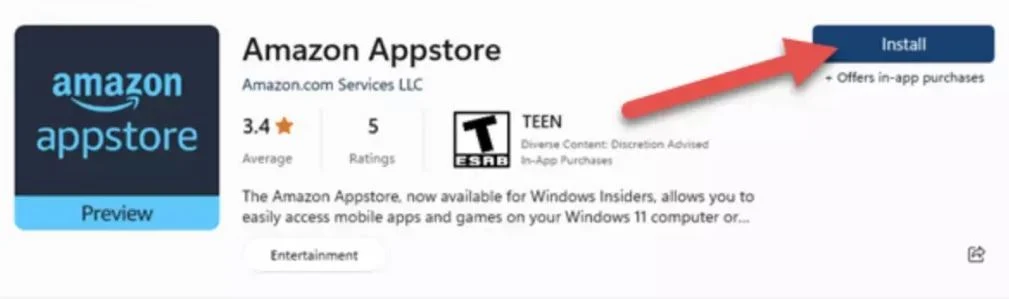
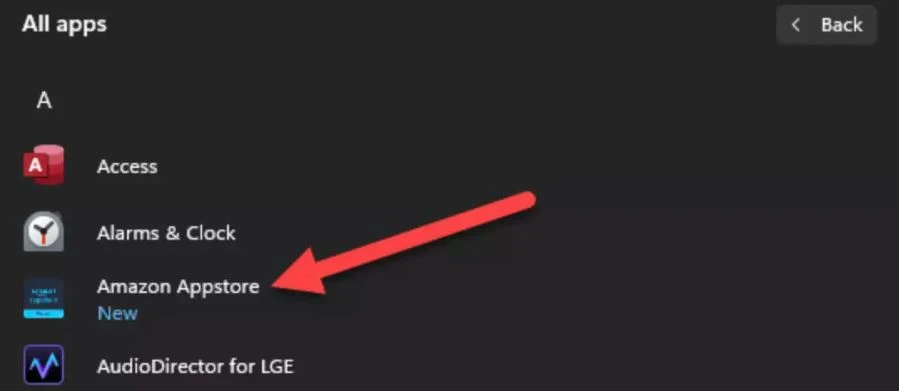
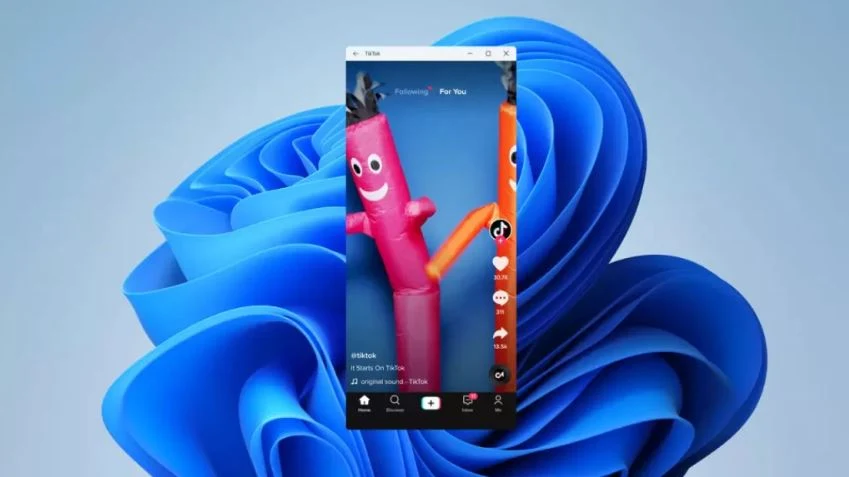



コメント
コメントを投稿